Gli utenti possono inserire o eliminare una o più righe in un foglio per organizzare i propri dati.
USM Content
Gli utenti con autorizzazioni di livello Proprietario, Amministratore o Editor possono aggiungere o eliminare righe su un foglio. Gli Editor non possono eliminare le righe bloccate.
Inserisci una riga
- Per inserire una singola riga in un foglio, clicca con il tasto destro del mouse su un numero di riga e seleziona Inserisci riga sopra o Inserisci riga sotto. Una nuova riga vuota verrà inserita sopra o sotto la riga selezionata, secondo la tua selezione.
- Puoi anche selezionare una cella in una riga e premere Ins (Windows) o Control + I (Mac).
Un foglio può contenere fino a 20.000 righe, 400 colonne o 500.000 celle (a seconda del limite raggiunto per primo).
Inserire nuove righe multiple
Per inserire più righe contemporaneamente:
- Seleziona la prima riga, tieni premuto il tasto Maiusc e seleziona l’ultima riga che desideri selezionare. In tal modo verranno selezionate tutte le righe tra la prima e l’ultima riga su cui hai cliccato.
- Seleziona la freccia a discesa a destra di qualsiasi numero di riga evidenziato e seleziona Insert n Rows Above (Inserisci n righe sopra) o Insert n Rows Below (Inserisci n righe sotto).
- Il numero di righe che hai selezionato corrisponde al numero di righe che vengono inserite come nuove righe vuote rispettivamente sopra o sotto la selezione.
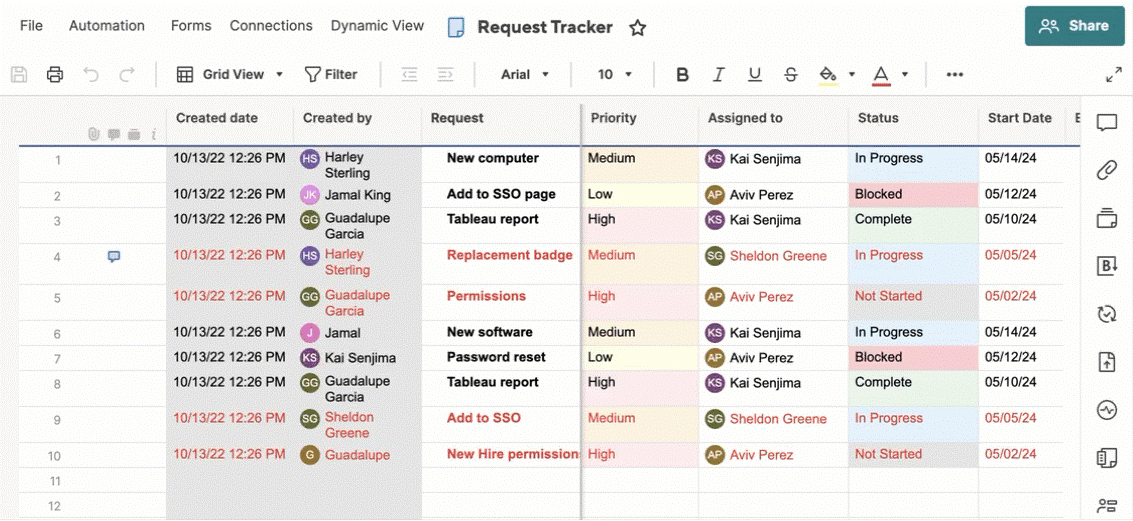
Nota:
- Smartsheet visualizza solo 50 righe per impostazione predefinita sui fogli appena creati; tuttavia, delle nuove righe vengono aggiunte automaticamente se importi o incolli in un foglio un insieme di dati più grande. Inoltre, se inserisci dei dati nell’ultima riga, vengono aggiunte automaticamente righe supplementari.
- L’altezza delle righe non è regolabile, ma puoi mandare il testo a capo per visualizzare più informazioni in ogni cella.
- Le nuove righe ereditano automaticamente la formattazione e le formule grazie alla funzionalità di riempimento automatico presente in Smartsheet. Per rimuovere la formattazione automatica, clicca sull’icona Annulla nella barra degli strumenti a sinistra subito dopo aver inserito una nuova riga.
- Usa i pulsanti Aumenta rientro e Riduci rientro nella barra degli strumenti a sinistra per creare una gerarchia di righe comprimibile.
Eliminare una riga
- Per eliminare una riga, seleziona la freccia a discesa a destra del numero della riga e seleziona Elimina riga.
- Per cancellare il contenuto di una riga senza eliminarla, seleziona il numero della riga e premi il tasto Backspace o Elimina.
- Puoi utilizzare il pulsante Annulla per ripristinare le righe eliminate o cancellate, a condizione che il foglio non sia ancora stato salvato.
Eliminare più righe
Righe consecutive
Per eliminare più righe consecutive, clicca sul numero della riga più in alto, quindi scorri verso il basso e, tenendo premuto il tasto Maiusc sulla tastiera, clicca sul numero della riga più in basso. Al rilascio del tasto del mouse, tutte le righe comprese in questo intervallo saranno evidenziate: seleziona quindi la freccia a discesa accanto al numero di una qualsiasi riga evidenziata e seleziona Elimina riga per eliminarle tutte.
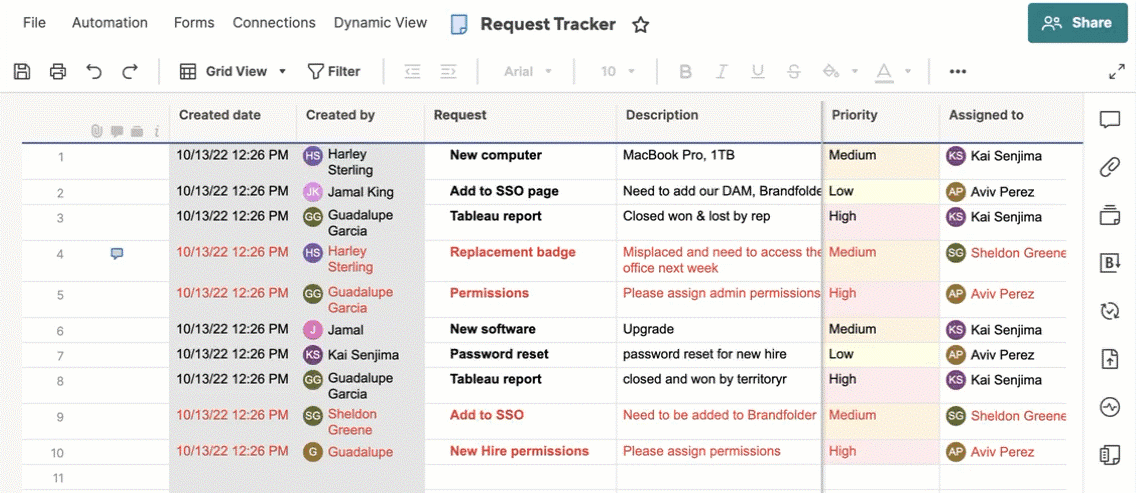
Righe non consecutive
Per eliminare più righe non consecutive, tieni premuto il tasto Ctrl (Windows) o Command (Mac) sulla tastiera e seleziona i numeri di riga corrispondenti alle righe che desideri eliminare. Quindi seleziona la freccia a discesa a destra di uno qualsiasi dei numeri di riga evidenziati e seleziona Elimina riga.
Un altro modo per eliminare le righe non consecutive consiste nell’applicare prima un filtro al foglio e quindi seguire i passaggi per eliminare le righe visualizzate. Scopri di più sull’utilizzo dei filtri per mostrare o nascondere i dati dei fogli.